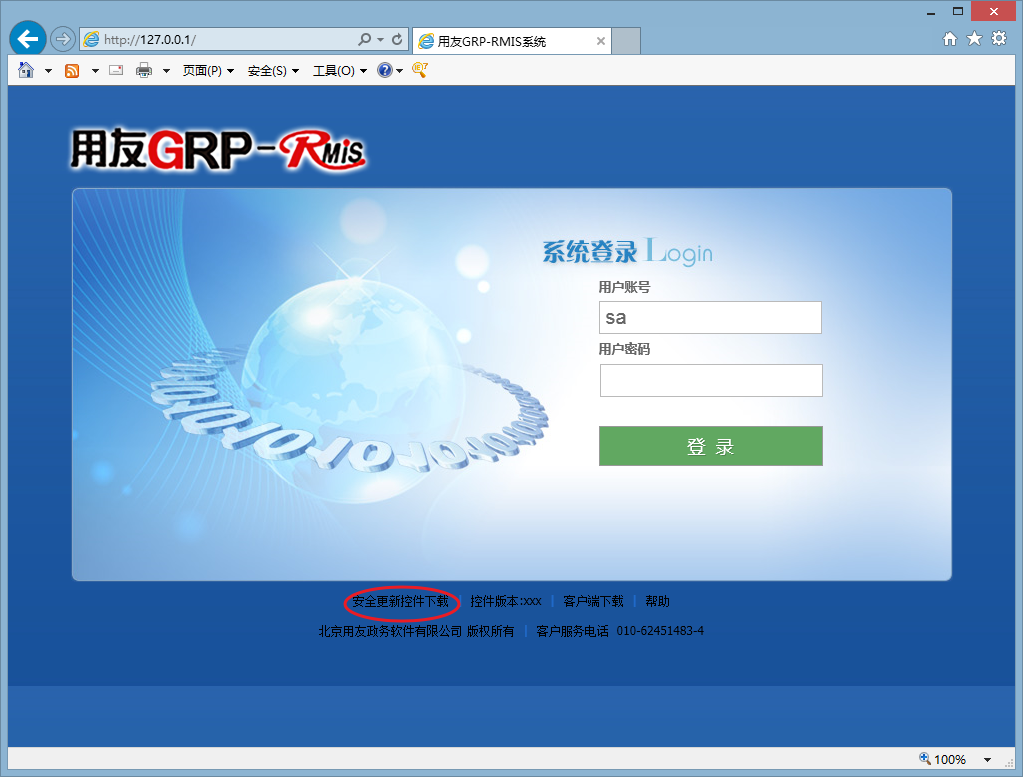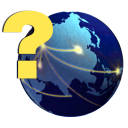
 系统登录帮助
系统登录帮助
1、客户首次进入登录页面时,页面会提示客户进行安装安全更新控件,客户可以通过点击页面上的“安全更新控件”下载链接,进行下载安装。 如果客户安装遇到问题,请参见本文档此后的《二、常见问题》的相关章节。
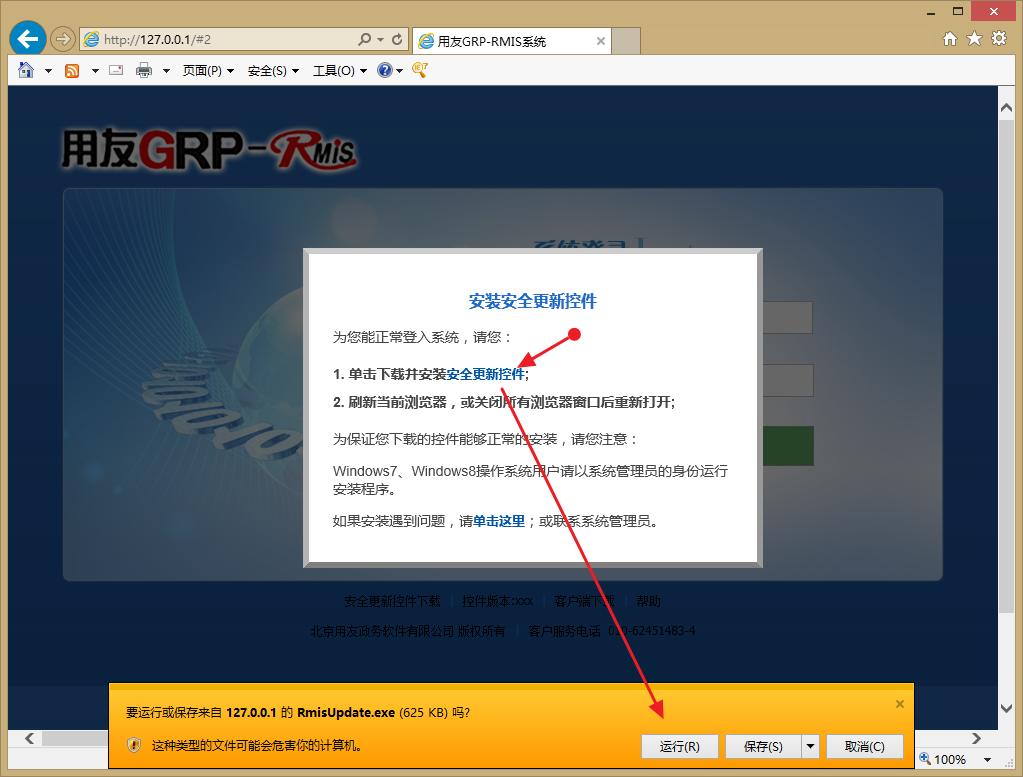
2、控件开始安装时,客户需将所有浏览器关闭,否则可能会要求重启电脑。
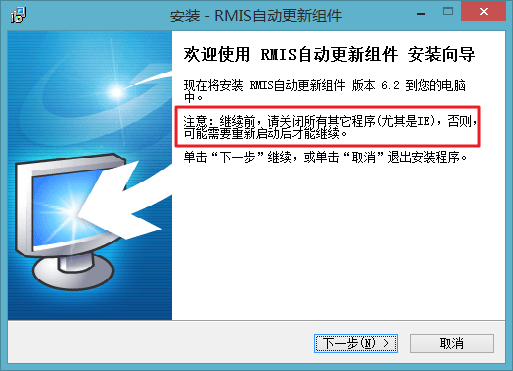
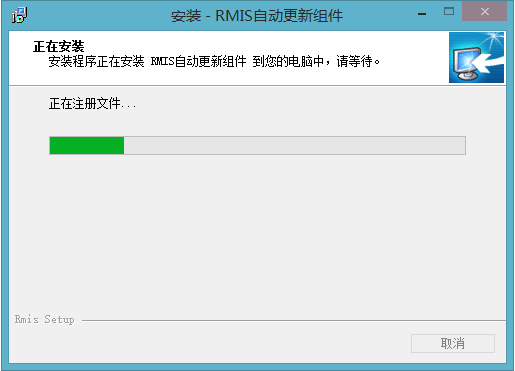
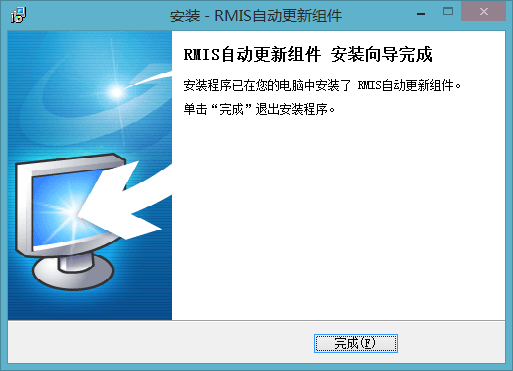
3、安装完成后,重新进入登录页面,输入用户账号和用户密码,即可正常登录。
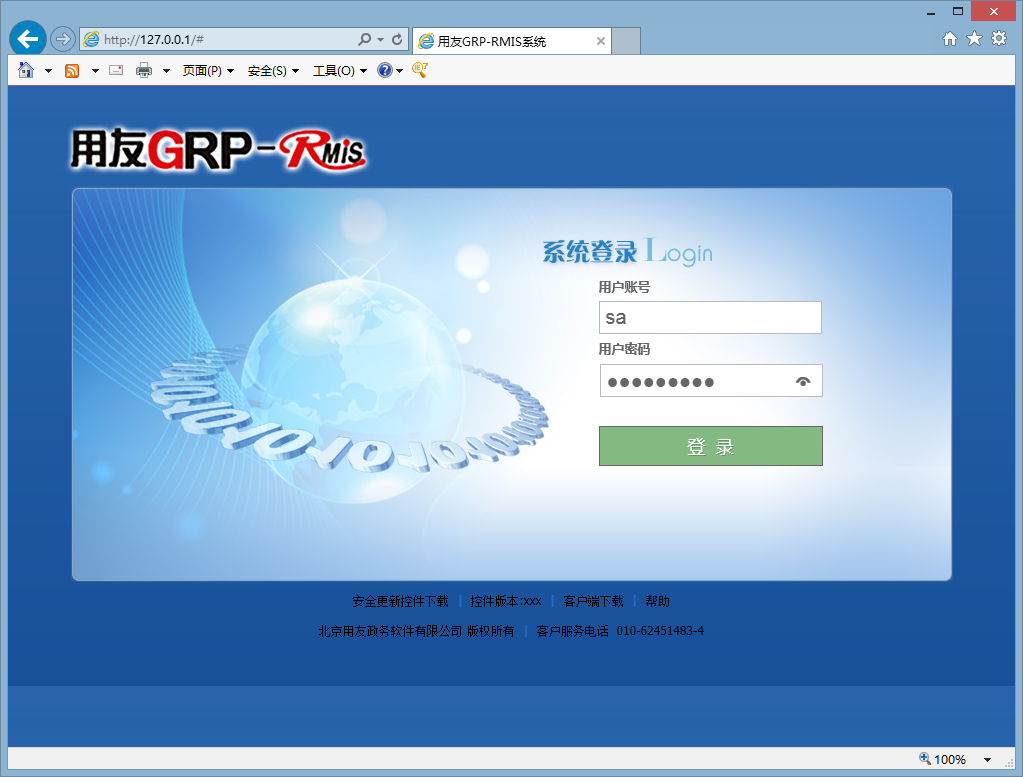
4、当有新版本控件需要更新时,页面也会提示客户进行安装。请按上述方法下载安装。
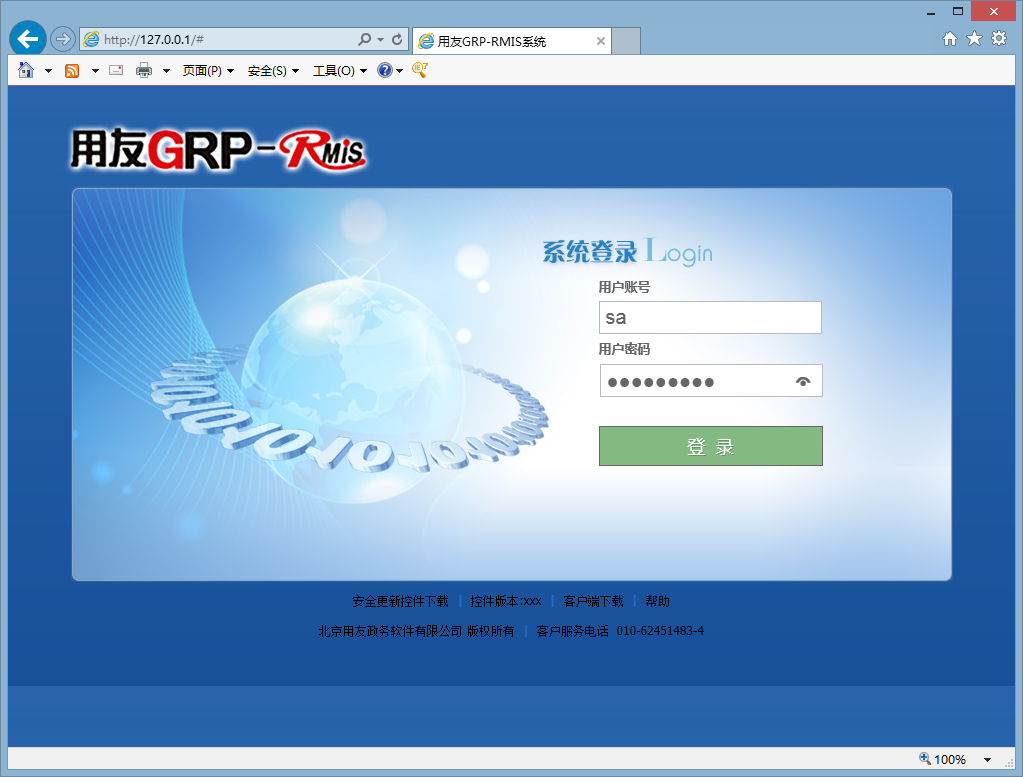
1、安全更新控件支持哪些浏览器版本?
答:目前支持IE8、IE9、IE10、IE11等IE内核浏览器,不对其它内核的浏览器或更低版本的IE浏览器提供支持。推荐您使用IE10及以上版本浏览器。
2、非Administrator用户,由于权限不足,而导致不能正常运行,该怎么处理?
答:推荐Administrator用户登录系统,并且在控制面板的“用户帐户”中将Administrator的用户帐户控制设为“从不通知”。
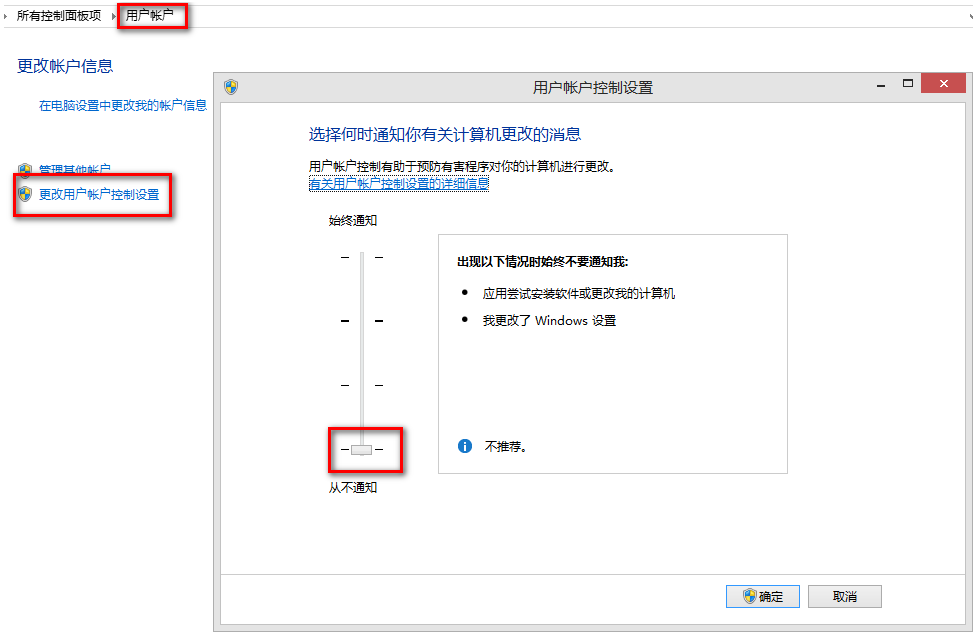
如果没有使用Administrator用户登录,可尝试按以下步骤处理:
a、在控制面板的“用户帐户”中将当前用户的用户帐户控制设为“从不通知”,方法同上;
b、“以管理员身份运行”IE浏览器:在IE浏览器的图标上,右键,选择“以管理员身份运行”,启动IE浏览器:
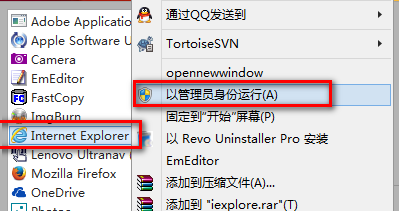
c、“以管理员身份运行”启动IE浏览器后,将当前站点添加到信任站点中;
d、以上步骤完成后,再次尝试登录系统。如果能够成功登录,可在桌面建立快捷方式,以后可直接通过快捷方式进入系统:
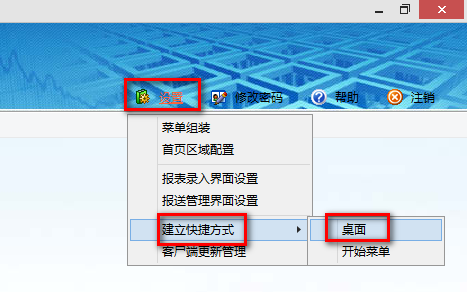
3、为什么安全更新控件时,被拦截,不能运行安装程序?
答:因为安全的原因,IE浏览器以及操作系统,会对从浏览器运行的程序进行限制。客户可通过以下两种方法来解决:
方法一:先下载安装程序RmisUpdate.exe到本地,再手动运行下载的安装程序:
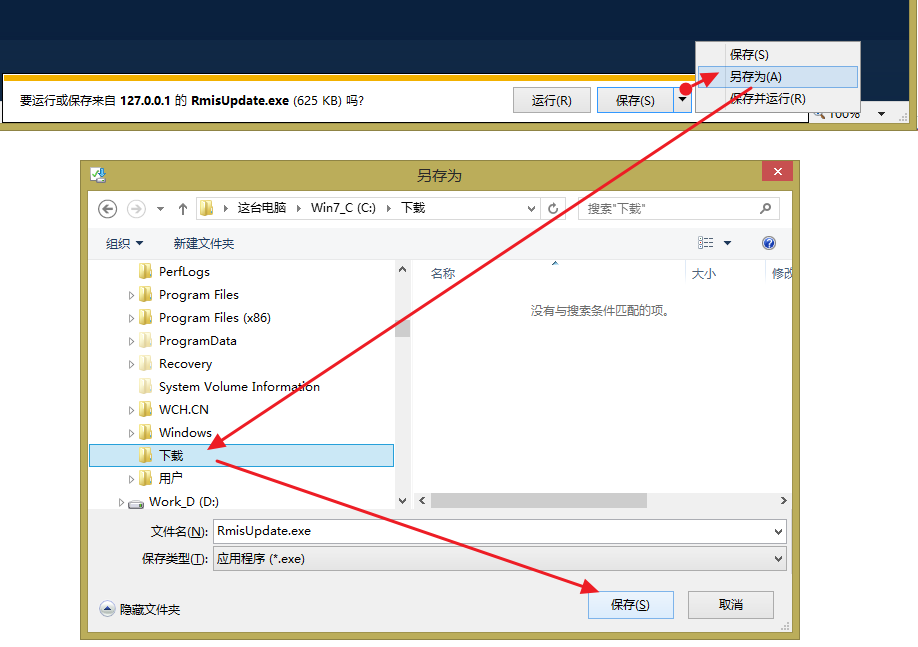

也可在“安全更新控件”上,单击右键,复制快捷方式后,粘贴到其它下载工具来下载RmisUpdate.exe:
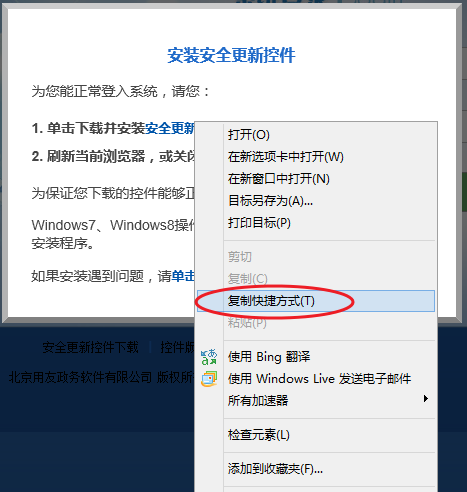
方法二:当出现类似如下提示时,可通过图示操作来运行安装程序,也可修改操作系统及IE的安全设置来解决,以下设置针对windows 8.1及IE 11(其它版本可参考)。
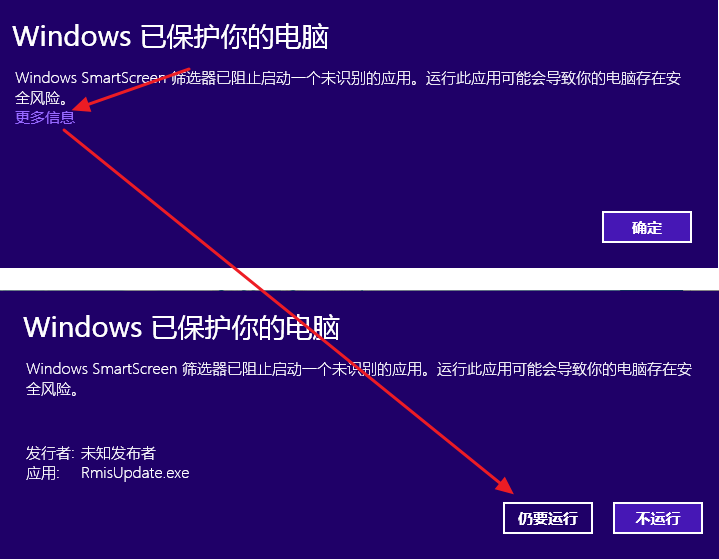
关闭IE浏览器的SmartScreen筛选器的方法:
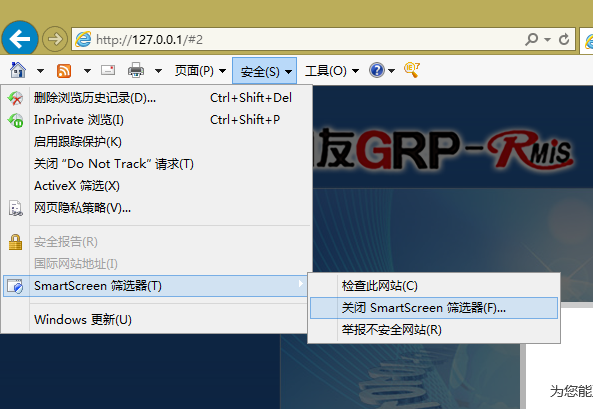

关闭WindowsIE浏览器的SmartScreen筛选器的方法:
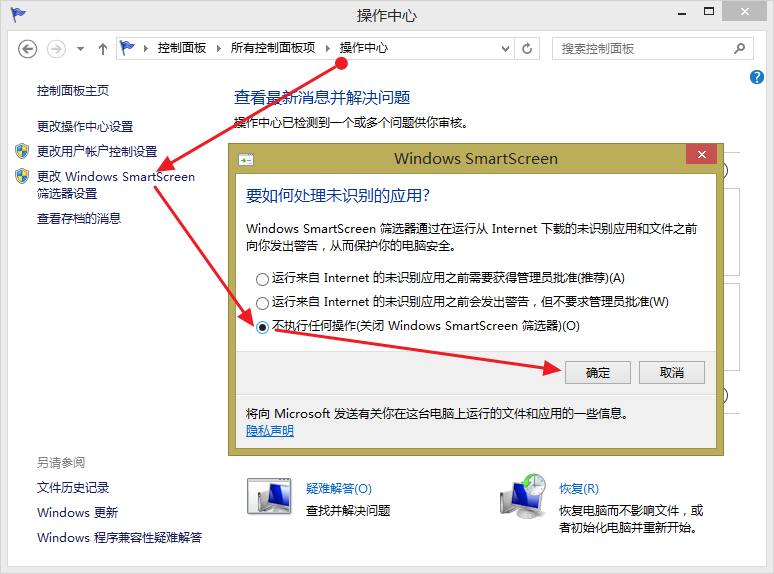
4、为什么安装控件时会出现“正在运行”或“要求立即重启电脑”的提示(如下图)?
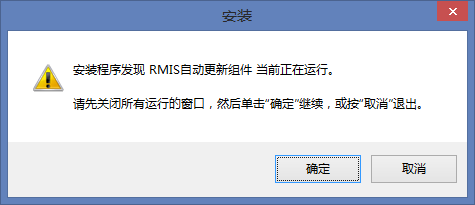
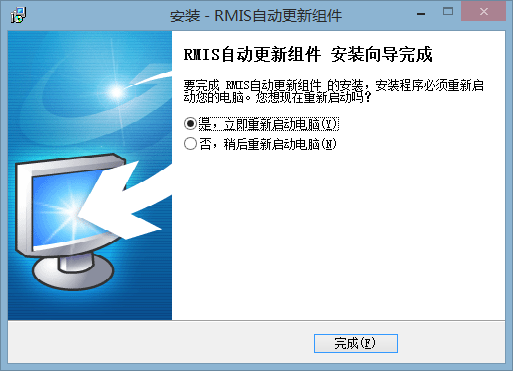
答:因为控件正在使用中,安装程序不能覆盖,所以会提示“正在运行”,或者需要重启计算机后才能完成安装。
提示:运行安装程序前,关闭所有浏览器,或者重启电脑,保证控件不在运行中,就可避免此问题出现。
5、如何卸载安全更新控件?
答:可通过Windows控制面板的程序和功能(添加/删除程序)来卸载。卸载时,请关闭所有浏览器,否则需要重启电脑才能完成卸载。
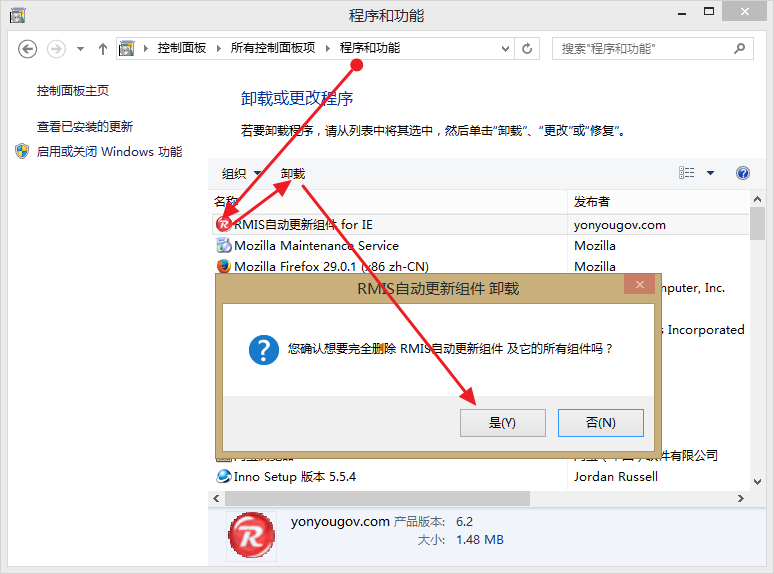
6、如何重新下载安装控件?
答:在登录页面,点击下部的”安全更新控件下载“链接,重新下载安装。